Renommer un grand nombre de fichiers peut s’avérer très compliqué.tâche fastidieuse si elle est effectuée manuellement. Lorsque nous téléchargeons des fichiers de différents sites Web, leurs noms sont généralement composés de nombreux caractères alphanumériques aléatoires. Par exemple, si vous téléchargez des images à partir de Facebook, les fichiers ne portent pas les mêmes noms que lors de leur téléchargement sur le site Web. Si vous voulez pouvoir rechercher ou parcourir facilement les fichiers téléchargés sur votre ordinateur, il est important de leur donner les noms appropriés. Cependant, le processus de renommage manuel semble bien se passer lorsque vous ne devez renommer que quelques fichiers. Pour un grand nombre de fichiers, les applications de changement de nom par lot peuvent être utiles, mais la plupart du temps, elles ajoutent simplement des numéros, des suffixes ou des préfixes aux noms de fichiers. Présentation Freename, un outil qui combine les fonctionnalités derenommer par lots des applications avec la possibilité de modifier les noms manuellement. Vous pouvez ajouter plusieurs fichiers à la fois à partir de différents dossiers et modifier tous les noms de fichiers à l'aide de n'importe quel éditeur de texte installé sur votre ordinateur. Cela vous permet d'utiliser les fonctions Rechercher et Remplacer dans les éditeurs de texte courants pour renommer manuellement et rapidement des fichiers.
L’interface de Freename est divisée en trois onglets,à savoir l'éditeur, menu contextuel et à propos, où le premier est l'endroit où tout le changement de nom a lieu. Vous pouvez commencer par ajouter des fichiers individuels à l'aide du bouton Ajouter des fichiers à droite ou utiliser l'option Ajouter un dossier pour importer tous les fichiers d'un dossier. En haut, vous trouverez la possibilité de choisir un éditeur de texte personnalisé pour éditer les noms de fichiers. Par défaut, le Bloc-notes Windows est sélectionné, mais si vous êtes plus à l'aise avec un autre éditeur de texte, cliquez simplement sur le bouton Parcourir, naviguez jusqu'à l'emplacement d'installation et sélectionnez le fichier EXE. Sous cette option, l'application affiche tous les fichiers sélectionnés avec leurs noms actuels. À partir de là, vous pouvez également décocher les fichiers que vous ne souhaitez pas renommer.

Pour changer les noms de fichier actuels, cliquez sur le boutonInvoquer le bouton Editeur à droite. Cela ouvrira la liste des noms de fichiers dans l'éditeur de texte sélectionné. Utilisez Ctrl + F pour rechercher et modifier rapidement (ou remplacer) les noms de fichiers. Plus l'éditeur est avancé, meilleures sont les options de recherche et de remplacement de texte. Une fois que vous avez terminé, enregistrez le fichier et fermez l'éditeur.
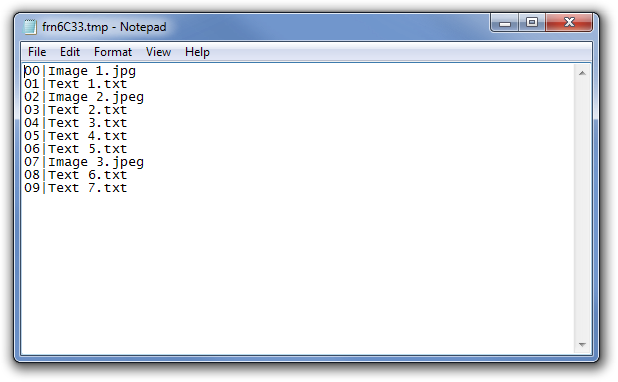
Les nouveaux noms apparaîtront dans la colonne Renommersous l’éditeur de Freename. Cliquez sur Apply Renames dans le coin inférieur droit pour renommer tous les fichiers. Tous les fichiers renommés avec succès apparaîtront en vert.
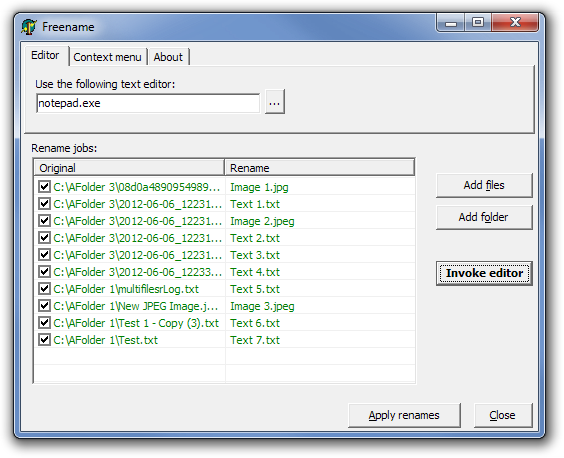
Dans l’onglet du menu contextuel, vous pouvez choisirintégrer l’application au menu contextuel des fichiers. En utilisant cette option, vous pouvez directement ajouter des fichiers à Freename sans avoir à ouvrir le programme au préalable.
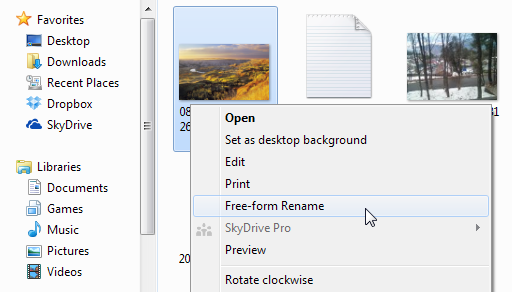
Freename fonctionne sur les versions 32 bits et 64 bits de Windows XP, Windows Vista et Windows 7.
Télécharger Freename













commentaires